Visste du att du kan anpassa din MSN-upplevelse? Hantera historik, Favoriter och mappar utifrån vad som fungerar bäst för dig. Hjälpmedel, se MSN Explorer: hjälpmedel om MSN.
Ändra listvy historik
Du kan ändra vyn tidigare lista om du vill visa webbsidor efter datumet de var senast besökta, alfabetiskt efter webbplatsens namn som mest besökta eller kronologiskt efter datum och tid.
-
VäljVisa -menyn och sedan på Historik.

-
I den vänstra rutan under tidigareväljer du Visaoch välj sedan hur du vill visa historiklistan.
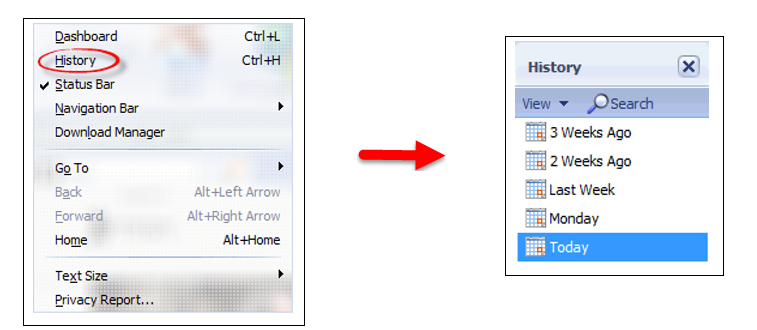
Rensa listan tidigare
Rensa listan tidigare kommer tillfälligt öka mängden tillgängligt diskutrymme på datorn och förhindra att andra ser du en lista över de webbplatser du har besökt. Att rensa listan tidigare:
-
Välj Hjälp och inställningar-menyn och sedan på Inställningar.
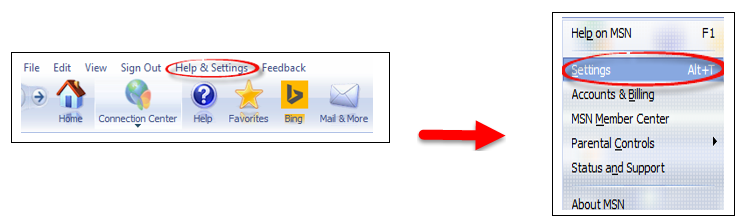
-
i den vänstra rutan väljer Internetalternativ.
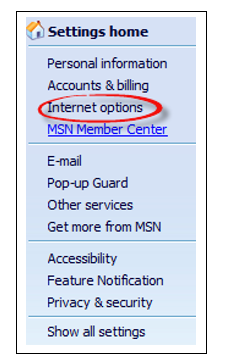
-
Välj webbhistorikoch sedan på Ja.
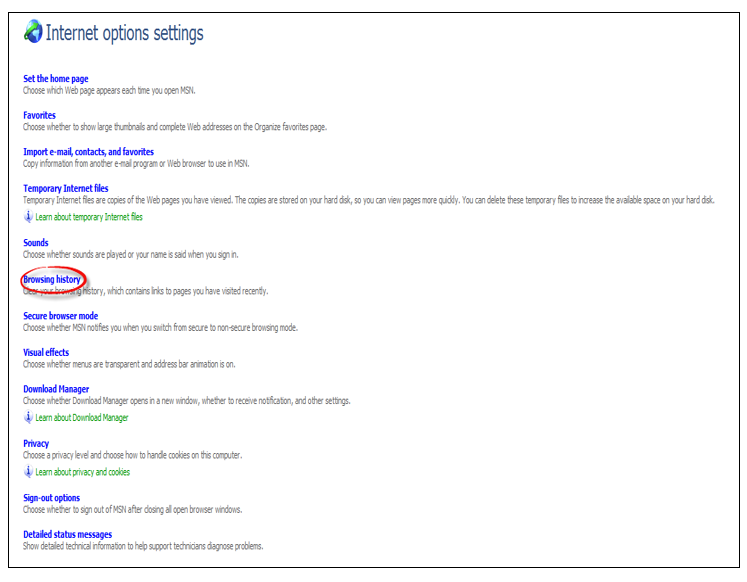

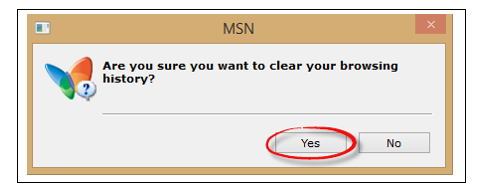
Sortera favoritlistan
Du kan ordna dina Favoriter i mappar och välj hur du vill att din lista över favoriter kan sorteras och visas.
-
Välj Favoriteroch Ordna Favoriteri navigeringsfältet.

-
Klicka på Favoriter ellersenast visadeatt sortera listan alfabetiskt eller kronologiskt ovanför listan.

Ordna Favoriter
-
Markera Favoriter och sedan på Ordna Favoriterpå navigeringsfältet.

-
Under namnet på favoriten som du vill flytta och välj Flytta till mapp.
-
Välj ett mappnamn.
-
Klicka på OK.
Meddelanden:
-
Obs!
-
Visa den fullständiga webbadressen för varje favorit, välja Visa-adresser (URL: er) kryssrutan.
Skapa en ny mapp
-
Välj Favoriter och sedan på Ordna Favoriterpå navigeringsfältet.

-
Välj Skapa en ny mappi den vänstra rutan.

-
Ge mappen ett namn i rutan namn och klicka sedan på OK.
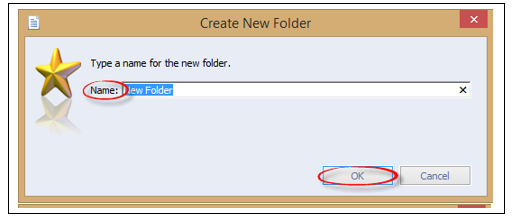
Meddelanden:
-
Obs!
-
För att byta namn på en favorit eller en mapp, markera den och välj Byt namn. Skriv ett nytt namn och välj sedan OK.
Ta bort en favorit eller en mapp
-
Välj Favoriter och sedan på Ordna Favoriterpå navigeringsfältet.

-
Under webbplatsnamn sida eller mapp väljer du Ta bort och sedan på Ja.
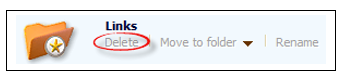
Visa en stor miniatyrbild av varje favorit
-
Välj Favoriter och sedan på Ordna Favoriterpå navigeringsfältet.

-
Under alternativ markerar du kryssrutan Visa stora miniatyrer.
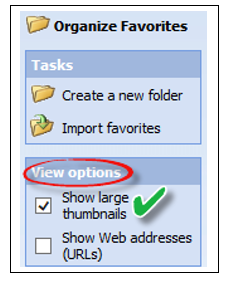
Meddelanden:
-
Obs!
-
Markera miniatyren för att öppna webbsidan om du vill uppdatera en miniatyrbild. Välj tillbaka till gå tillbaka till sidan Favoriter när sidan läses in.










